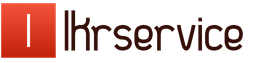Настройка Rambler почты в почтовых клиентах.
Добрый день, уважаемые читатели! В этой статье, я покажу вам как создать почту Рамблер. Регистрация бесплатная и не займёт много времени, а созданный почтовый ящик Рамблер неоднократно вам пригодится.
Рамблер начал свою деятельность в далёком 1996 году и изначально позиционировался как поисковик. Со временем он стал первым интернет-порталом в России, так-же, Рамблер был первым отечественным интернет ресурсом, вышедшим на биржу.
Одним из популярных сервисов Рамблера является "Рамблер-почта", созданием которой сейчас и займёмся.
Как создать почтовый ящик Рамблер
1. Первым делом необходимо пройти на сайт Рамблер www.rambler.ru
2. На открывшейся странице нажмите кнопку "Войти", находящуюся в правом верхнем углу.
3. В открывшемся окне необходимо кликнуть по ссылке "Зарегистрироваться".

4. В первом шаге регистрации укажите своё имя, фамилию, а так-же придумайте название почты, после нажмите кнопку "Далее".

5. Во втором шаге регистрации необходимо:
- Придумать пароль - Пароль должен состоять из цифр и английских букв, количество символов от шести до шестнадцати.
- Подтвердить пароль - Повторно введите придуманный пароль.
- Контрольный вопрос - Выберите категорию контрольного вопроса.
- Ответ на вопрос - Впишите ответ на вопрос, обязательно сохраните ответ, с помощью него можно будет восстановить утерянный пароль.
- Запасная почта - это поле оставляем пустым.
- Пол - Укажите ваш пол.
- Дата рождения - Укажите дату вашего рождения.
- Введите символы с картинки - Заполните капчу, указав символы изображённые на картинке.
После заполнения этих полей, нажмите кнопку "Зарегистрироваться".

6. Теперь мы видим что нас поздравляют с успешной регистрацией, для того чтобы войти в только что созданную почту, кликните по пункту меню "Почта".

Как видите ни чего сложного в создании почтового ящика Рамблер нет.
Как войти в почту Рамблер
После того как вы создали почту Рамблер, ваш аккаунт автоматически сохранился, для повторного входа в почту необходимо пройти на сайт Рамблер и нажать на пункт меню "Почта", после чего откроется ваш почтовый ящик.

Если ранее вы вышли из аккаунта, то в открывшемся окне необходимо ввести логин и пароль созданные при регистрации почты Рамблер. После нажать кнопку "Войти". И вы опять же попадёте в ваш почтовый ящик.

У меня на этом всё, желаю успехов!
Rambler-почта – крупнейший почтовый сервис, который в свое время пользовался огромной популярностью. Сейчас он уже не столько популярен, как mail.ru или yandex, однако, несмотря на это, уже зарегистрированные пользователи не спешат уходить с него, считая Rambler-почту самым стабильным и удобным почтовым сервисом.
Регистрация на Rambler-почте.
Для того, чтобы завести почтовый ящик на Rambler, перейдите на сайт входа в Рамблер-почту и нажмите кнопку «Завести почту».
Откроется страница регистрации, которая займет два шага.
В первом шаге вам необходимо ввести свои имя и фамилию и придумать адрес электронной почты. Если такой адрес не занят другим пользователем, вы сможете нажать кнопку «Далее».
На втором шаге вам необходимо придумать надежный пароль, желательно включающий в себя буквы большого и малого регистра, цифры и знаки, а также придумать контрольный вопрос и дать на него ответ. Контрольный воспрос понадобится в случае, ели вы забудете пароль для входа на почту.
Закончив заполнение второго шага, система поздравит вас с успешной регистрацией.
Аналогично сервисам Yandex и Mail.ru, созданный почтовый адрес автоматически становится учетной записью для входа на другие сервисы Rambler.
Стоит также заметить, что при регистрации почтового адреса на Рамблер, система не требует в целях безопасности привязки номера мобильного телефона, как это реализовано в тех же Yandex и Mail.ru. Этот момент может являться решающим при выборе почтового сервиса для некоторых пользователей, которые по каким-либо причинам не хотят привязывать к почтовому ящику номер телефона.
Интерфейс почтового ящика очень простой, некоторым пользователем он может показаться даже чересчур простым. Но, как мне кажется, разработчики Rambler-почты и стремились сделать интерфейс сервиса максимально понятным и простым, даже, можно сказать, очевидным. Если нажать кнопку «Добавить другие ящики», вы сможете объединить все адреса с разных почтовых сервисов, компонуя в единую систему.
Способы просмотра входящих писем в Rambler-почте.
1. Из главного окна Рамблер-почты, кликнув по цифре с количеством писем.
2. Находясь на сайте Rambler, а также пользуясь его сервисами, в верхней части окна будет отображаться бар, в котором также будет видно количество входящих писем. Если кликнуть по цифре, вас перенаправит на почту.
3. Из расширения для браузера. Чтобы быть всегда на связи и не держать наготове страницу с почтой, можно загрузить расширение для браузера Рамблер-Ассистент. Ссылку на скачивание вы найдете в конце статьи.
Рамблер-почту можно рекомендовать пользователям, которым важны простота и удобство. Здесь не будет пестрого дизайна, перегруженного интерфейса, навязывания бесполезных услуг и сервисов и обязательного ввода номера мобильного телефона. Если вам это по душе – добро пожаловать в Rambler-почту!
Сегодня мы рассмотрим:
На сегодняшний день существует . Но несколько лет назад лидером среди них был Рамблер. На просторах стран СНГ этот домен фигурировал не только как основное приспособления для обмена электронными письмами, но и для связи методом Аськи, первой социальной сети. На своих пользователях, привыкших к Рамблеру, структура держится и до сих пор, хотя лидирующие позиции немного поубавились. Поэтому, давайте разбираться, как зайти в почтовый ящик.
Как завести почту Рамблер
Доступ к почтовому ящику открывается на странице email.rambler.ru . Перед вами стандартное окно, в котором необходимо указать заготовленные данные. Если у вас ящика Рамблер еще нет, то завести его просто посредством нажатия зеленой кнопки «Завести почту».

Придумайте оригинальный логин, или просто используйте фамилию и имя. Домен можно выбрать любой из предложенного списка.

Пароль должен состоять из букв и цифр, собранных в произвольном порядке. Длина – не менее 8 символов.
Вместе с почтовым ящиком вы получаете авторизированный доступ к другим сервисам от Рамблер. Для опознавания знакомыми, можно установить свою фотографию на аватар. Стоит отметить, что в отличие от других аналогичных систем, Рамблер не имеет привязки к мобильному телефону. Такой подход значительно снижает безопасность, поскольку взломать такой аккаунт не составит труда любой предназначенной для этого программе. Этим пользуются хакеры для перепродажи логинов спамерам и распространителям вирусов.
Сам интерфейс домена очень прост. Система предлагает объединить несколько почтовых ящиков в один для удобства перехода между ними.

Как проверить почту
Вариантов увидеть непрочитанные письма есть несколько:

Преимущество Рамблера заключается в том, что это удобный и простой сервис. Он не отягощен сложными нововведениями, непонятными службами и рекламой. В его интерфейсе может разобраться даже самый слабый «чайник», а отправить письмо неопытный пользователь.
Зарегистрировав логин и пароль, вы сможете из любого места и любого компьютера получить доступ к своему почтовому ящику.
Почти каждый современный человек пользуется электронной почтой, прибегая для этого к услугам различных сервисов.
Особенности
- В верхнем поле введите выбранный адрес электронной почты;
- В нижнем – введенный при регистрации пароль;
- Если вы не хотите повторно вводить данные при каждом входе, установите галочку в чекбокс рядом с надписью Запомнить меня – в этом случае ваш пароль будет вводиться автоматически;
- Нажмите кнопку Войти в почту ;
- Альтернативный вариант – вход через соцсети, для этого нажмите на кнопку с удобной для вас , в которой у вас есть учетная запись;

- Откроется дополнительное окно , в котором вам нужно будет войти на страницу соцсети (если вход уже совершен, то нужно будет просто подтвердить синхронизацию);
- При этом действии все недостающие данные скопируются из соцсети в профиль почты ;

- После завершения процедуры входа, вы попадете в сам почтовый ящик.

В верхнем правом углу экрана имеется кнопка Выход .
Если вы не станете выходить из почты принудительно после завершения каждого сеанса пользования ею, то вам не придется вводить пароль – каждый раз при переходе по ссылке вы сразу станете попадать в свою почту.
Восстановление пароля
Считается, что система Рамблер не слишком хорошо защищена как раз из-за упрощенной системы восстановления пароля.
Если вы хотите зайти в почту, но не помните свой пароль, проделайте следующее:
- Слева, под основной формой входа нажмите кнопку, Вспомнить пароль ;
- В открывшемся окне, в поле ввода пропишите адрес электронной почты, для которой хотите восстановить пароль;

- Установите галочку в чекбокс рядом с появившейся после ввода адреса надписью Я не робот ;
- Выполните предложенное во всплывающем окне задание и нажмите Далее ;

- Теперь укажите ответ на контрольный вопрос , выбранный при регистрации (строго в том же виде, что вы вводили его ранее);

- Придумайте и дважды введите новый пароль , который должен соответствовать тем же правилам, что и при регистрации;
- Подтвердите, что вы не робот и нажмите кнопку Сохранить .
Если ответ на контрольный вопрос был указан верно, то вы будете автоматически переадресованы в ваш почтовый ящик.
Использование
Учетная запись, которую вы создаете для пользования почтой, дает вам доступ ко всем остальным сервисам Рамблера. Сначала рассмотрим почту.
По умолчанию открывается ее стартовая страница со списком входящих писем.
В списке жирным шрифтом отмечены те, что еще не отрыты, обычным – прочитанные.
В левом верхнем углу имеется меню для навигации по письмам – цифра напротив надписи Входящие означает, сколько не прочитанных писем имеется на данный момент (то же самое с папкой Спам).

Какой же еще функционал представляет стартовая страница почтового ящика?
- При нажатии на любое письмо в списке вы открываете его ;
- Используя меню в левом верхнем углу, можно просматривать входящие , отправленные, удаленные письма и спам;
- Кнопка Создать папку позволяет создавать практически неограниченное число папок для перемещения в них писем и группировки их;

- Кнопка Написать в верхней части экрана дает возможность перейти к составлению письма;
- Кнопка Контакты позволяет создать записную книжку с различными адресами электронных почт, которыми вы пользуетесь чаще всего;


- При нажатии на кнопку поиск открывается поисковая строка , в которой можно ввести слово, фразу или адрес, которую. Система будет искать во всех существующих письмах;
- Кнопка Вид позволяет настроить отображение – только список писем с адресами отправителей, или частичное отображение и текста письма тоже;

- Кнопка Отзыв позволит оставить свое мнение о сервисе.
Это основной функционал, который предоставляют все аналогичные сервисы.
Написание письма
Нажмите синюю кнопку Написать в верхней части экрана и откроется форма ввода текста. В поле Кому укажите адрес получателя или имя из контактов, сохраненных в почте Рамблера. В поле Тема укажите тему письма (по желанию).
В большом поле ниже введите текст письма. Для форматирования можно использовать настройки и кнопки в верхней части этого поля, для прикрепления файла в нижней части поля есть специальная кнопка. Вы также можете сохранить текст письма, нажав на кнопку Сохранить черновик под полем ввода текста справа.

Нажав на кнопку Копия или Скрытая копия , можно отправить копию письма на какой либо имейл. Кнопки находятся в поле ввода адреса получателя.
Если пользователь создавал подпись для своих писем, то она сразу будет по умолчанию отображаться в поле ввода текста письма, хотя ее можно изменить прямо там при необходимости.
Нажмите на кнопку Отправить слева под полем с текстом письма, и оно будет отправлено. При этом в вашей почте оно сохранится в папке Отправленные .
Также написать письмо можно в виде ответа на входящее.
Для этого откройте входящее письмо и прокрутите страницу вниз до конца поля с текстом.
Под ним расположена форма для быстрого ответа – просто введите свой ответ и нажмите кнопку Ответить .

Рамблер Почта: вход на Мою Страницу и использование - подробное руководство
4 (80%) 4 голос[ов]Рамблер – известный почтовый клиент, который продолжает удерживать высокие позиции по количеству активных пользователей. Клиент имеет прекрасный переработанный дизайн, улучшенные параметры безопасности и бесплатную регистрацию. О том, как завести электронный ящик и устранить проблемы со входом читайте в этой статье.
Трудно поверить, но Рамблер появился в 1996 году. Тогда это был простой поисковик, который по мере развития стал обрастать новыми сервисами, в том числе и почтой. Сегодня Рамблер – один из самых популярных сервисов, который получил абсолютно новый дизайн.
Регистрация на Рамблер.
Пройти регистрацию на Рамблер очень просто. Для начала, запустив , необходимо перейти на главную страницу Рамблер и выбрать в верхнем правом углу кнопку «Войти» .

Сервис предложит ввести существующие логин и пароль, но т.к. у нас их еще нет, выбираем кнопку «Зарегистрироваться» .


Теперь необходимо придумать и дважды ввести пароль. Пароль считаться надежным, если он будет состоять не менее чем из восьми символов, а также будет содержать в себе латинские буквы верхнего и малого регистра, цифры и символы.

Вам осталось указать такие личные данные, как дату рождения, пол, номер мобильного телефона и код подтверждения, который придет в виде смс-сообщения. Введенный номер позволит обеспечить надежную безопасность компьютера, т.к. будет уведомлять о серьезных изменениях в вашем профиле.

Если вы не желаете вводить номер телефона, выберите пункт «У меня нет номера мобильного телефона» и тогда необходимо указать контрольный вопрос и ответ на него.
Заполнив все графы, завершите создание аккаунта, нажав кнопку «Зарегистрироваться» .
Вход в Рамблер-почту.
Перейдите на главную страницу Рамблер и выберите в верхнем правом углу кнопку «Войти» . Введите созданные логин и пароль. Как правило, ваш браузер предложит сохранить эти данные, чтобы в следующий раз не тратить время на ввод одних и тех же данных.
Кроме этого, чтобы быстро переходить к почте, рекомендуем сайт добавить в закладки браузера.
Интерфейс почты довольно прост. В левой части располагаются папки с письмами: «Входящие», «Отправленные», «Черновики» и т.д. Чуть правее отображаются письма выбранной папки, а справа – открытое письмо.

Обратите внимание на самый последний пункт в левой части страницы, который называется «Добавить другие ящики» . Выбрав этот пункт, вы сможете подключить дополнительные электронные адреса с других почтовых сервисов: Mail.ru, Яндекс и т.д. Таким образом, с одного сайта вы сможете отправлять и принимать электронные письма со всех имеющихся электронных адресов.

Проблема при входе в Рамблер-почту.
В некоторых случаях пользователям , чтобы проверить электронные письма. Чаще всего такая проблема возникает по следующим причинам:
1. Неправильный логин и пароль. При вводе адреса электронной почты и пароля убедитесь в том, что включена нужная раскладка клавиатуры, а также отключена клавиша Caps Lock. Кроме этого, вводите логин и пароль вручную, не вставляя данные из буфера обмена.
2. Вы не помните пароль. Частая ситуация у пользователей, когда создается трудный пароль и благополучно забывается уже при следующей попытке входа в почту. Для создания нового пароля воспользуйтесь службой восстановления доступа по этой ссылке.
3. Почтовый аккаунт был заблокирован. Если вы не заходили в Рамблер-почту на протяжении длительного периода времени, то система могла заблокировать его. Для возобновления доступа к почте обратитесь в службу поддержки , где необходимо объяснить суть проблемы. Как правило, служба поддержки срабатывает оперативно, поэтому в скором времени ваш почтовый ящик снова станет активным.
4. Ящик удален. Если при попытке осуществить вход в почту вы видите сообщение «Ящик не существует» , то, возможно, он был удален. Восстановление удаленных почтовых ящиков не производится, поэтому придется снова пройти процедуру регистрации.
5. На компьютере установлена старая версия браузера. Старые версии веб-обозревателей могут не соответствовать требованиям Рамблер-почты, поэтому обновите свой браузер до самой последней версии.